|
|
Önceki alt araca geç |
||
|
|
Sonraki alt araca geç |
||
|
|
El |
||
|
|
Döndür |
||
|
|
Yakınlaştır (ölçeği büyüt) |
||
|
|
(macOS) Yakınlaştır (ölçeği büyüt) |
||
|
|
Yakınlaştır (küçült) |
||
|
|
Ana rengi ve alt rengi değiştir |
||
|
|
Çizim rengini ve saydam rengi değiştir |
||
|
|
Katman seç |
Reklam
|
|
Yakınlaştırma |
||
|
|
Taşı (el) |
||
|
|
Taşı (Döndür) |
||
|
|
İşlem (nesne) |
||
|
|
İşlem (katman seç) |
||
|
|
İşlemler (Işık tablosu) |
||
|
|
İşlemler (Zaman çizelgesini düzenle) |
||
|
|
Katmanı taşı |
||
|
|
Seçim |
||
|
|
Otomatik seçim |
||
|
|
Damlalık |
||
|
|
Dolma kalem |
||
|
|
Kalem |
||
|
|
Fırça |
||
|
|
Airbrush |
||
|
|
Dekorasyon |
||
|
|
Silgi |
||
|
|
Harmanla |
||
|
|
Doldur |
||
|
|
Gradyan |
||
|
|
Şekil |
||
|
|
Çerçeve kenarlığı [PRO / EX] |
||
|
|
Cetvel [PRO / EX] |
||
|
|
Metin |
||
|
|
Balon [PRO / EX] |
||
|
|
Çizgiyi düzelt / Tozu temizle [PRO / EX] |
|
"İsteğe bağlı" kısayolları sayfamıza dahil etmedik. Bu kısayolları burada bulabilirsiniz.
|
|
|
Tercihler [macOS / iPad] |
||
|
|
Kısayol ayarları [macOS / iPad] |
||
|
|
Değiştirici tuş ayarları [macOS / iPad] [PRO / EX] |
||
|
|
CLIP STUDIO PAINT'ten çık [macOS] |
|
|
Yeni |
||
|
|
Aç |
||
|
|
Kapat |
||
|
|
Kaydet |
||
|
|
Farklı kaydet |
||
|
veya
|
|||
|
veya
|
|||
|
|
Yazdır |
||
|
|
Tercihler [Windows] |
||
|
|
Kısayol ayarları [Windows] |
||
|
|
Değiştirici tuş ayarları [Windows] [PRO / EX] |
||
|
|
CLIP STUDIO BOINT'ten Çık [Windows] |
|
|
Geri al |
||
Reklam |
|||
|
|
Yeniden yap |
||
|
veya
|
|||
|
|
Kes |
||
|
veya
|
|||
|
|
Kopyala |
||
|
veya
|
|||
|
|
Yapıştır |
||
|
veya
|
|||
|
|
Temizle |
||
|
veya
|
|||
|
veya
|
|||
|
veya
|
|||
|
|
Doldur |
||
|
veya
|
|||
|
|
Tonal düzeltme: Ton / Doygunluk / Parlaklık |
||
|
|
Ters gradyan [PRO / EX] |
||
|
|
Dönüşüm: Büyüt / küçült / döndür |
||
|
|
Dönüşümü: Serbest dönüşüm |
||
|
|
Yeni raster katmanı |
||
|
|
Katman ayarları: Aşağıdaki katmana tuttur |
||
|
|
Aşağıdaki katmanla birleştir |
||
|
|
Seçilen katmanı birleştir |
||
|
|
Gösterilen katmanı birleştir |
||
|
|
Seçilen katmanı değiştir [PRO / EX]: Yukarıdaki katman |
||
|
|
Seçilen katmanı değiştir [PRO / EX]: Aşağıdaki katman |
|
|
Hepsini seç |
||
|
|
Seçimi kaldır |
||
|
|
Tekrar seç |
||
|
|
Seçilen alanı ters çevir |
||
|
veya
|
|
|
Yakınlaştır |
||
|
veya
|
|||
|
|
Uzaklaştır |
||
|
veya
|
|||
|
|
%100 |
||
|
|
Ekrana sığdır |
||
|
|
Ekranı sıfırla |
||
|
|
Cetvel [PRO / EX] |
||
|
|
Cetvele yasla [PRO / EX] |
||
|
|
Özel cetvele yasla [PRO / EX] |
||
|
|
Izgaraya yasla [PRO / EX] |
||
|
|
Özel cetvele yaslamayı değiştir [PRO / EX] |
|
|
Tuval: Sonraki tuval |
||
|
|
Tuval: Önceki tuval |
||
|
|
(macOS) Tuval: Sonraki tuval |
||
|
|
(macOS) Tuval: Önceki tuval |
||
|
|
Tüm paletleri göster / gizle |
||
|
|
Başlık çubuğunu gizle / Menü çubuğunu gizle |
|
|
CLIP STUDIO PAINT Kılavuzu |
|
Yakınlaştırma aracı seçildiğinde
|
|||
|
Büyüt |
|||
|
|
Küçült |
||
|
Taşı (Döndür) aracı seçildiğinde
|
|||
|
|
Her seferinde 45 derece döndür |
||
|
Nesne aracı seçildiğinde
|
|||
|
|
Sabit oran |
||
|
|
Dönüş merkezi referans alınarak büyütme / küçültme |
||
|
|
Her seferinde 45 derece döndür |
||
|
|
Kolu çerçeveyle aynı yönde hareket ettir |
||
|
|
Çeviri yönünü onar |
||
|
|
Sonsuzluk |
||
|
|
Dönme merkezinin hareket yönünü onar |
||
|
|
Damlalık |
||
|
Nesne Aracı (3D Malzeme) seçildiğinde
|
|||
|
(3D malzeme üzerinde) Bölüm seç |
|||
| + |
(3B malzemeyi sürükleyin) Parça taşı |
||
| + |
(3B malzemeden başka) Kamerayı taşı |
||
|
(kısma tıklayın) Eklemi onar |
|||
|
(3B malzemeden başka) Tüm sabit eklemleri serbest bırakın |
|||
| + |
Kamerayı ileri ve geri taşı |
||
|
Katman Seçme aracı seçildiğinde
|
|||
|
|
Her defasında belirtilen açıyla döndür |
||
|
|
Dönme merkezinin hareket yönünü onar |
||
|
|
Önceki kareye git |
||
|
|
Sonraki kareye git |
||
|
|
Önceki cel'e git |
||
|
|
Sonraki cel'e git |
||
|
|
Yukarıdaki ize git |
||
|
|
Aşağıdaki ize git |
||
|
|
Cel belirt |
||
|
Katman Taşı aracı seçildiğinde
|
|||
|
|
Çeviri yönünü onar |
||
|
|
Seçimin kopyasını oluştur |
||
|
|
Katmanın kopyasını oluştur |
||
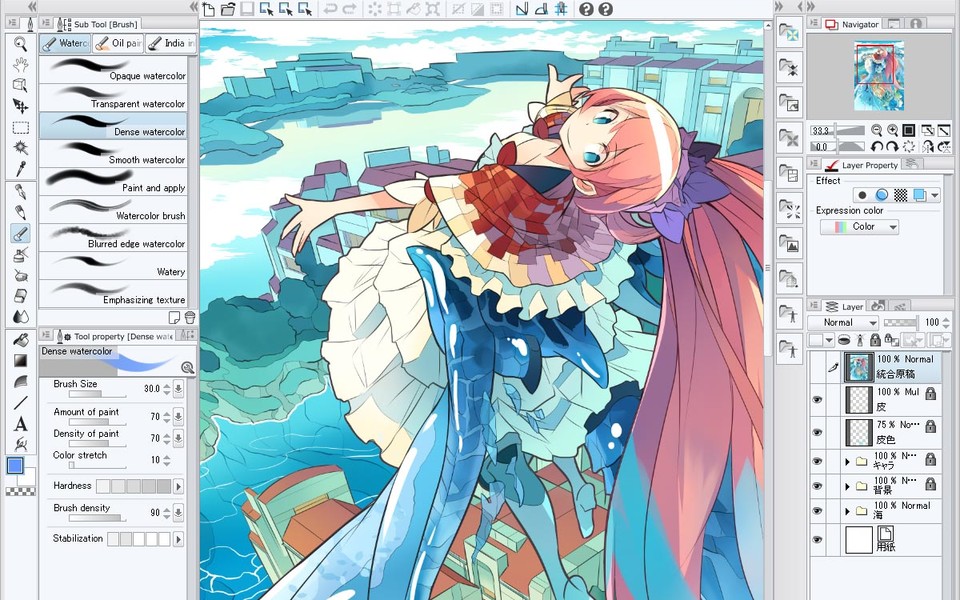
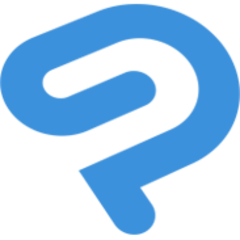



En sevdiğiniz Clip Studio Paint Pro kısayol tuşları hangisi? Bu program hakkında bildiğiniz faydalı bir ipucu var mı? Aşağıda diğer ziyaretçilerle paylaşabilirsiniz.
1108668 2
499007 62
411655 1
367529 58
307784 6
278296
5 saat önce
22 saat önce
Dün
Dün Güncellendi!
2 gün önce
2 gün önce
En son yazılar
Chrome’da Gizli mod ve misafir modunun farkı nedir?
Windows Uygulamalarının internete bağlanmamasını düzeltin